「コピー機ってこんなに便利だったの!」
と思うシーンが何度もありました。
機能を知っていれば効率的に作業ができることはあります。
職場が変わった際には、仕事や同僚の顔を覚えることに加えて、AO機器の使い方に慣れるのが大切と聞いたこともあります。
教員免許を取る時には教わらなかった、コピー機、印刷機の使い方をお伝えします。
なお、この記事の印刷機は黒インクのみの昔ながらのものについて話していきます。
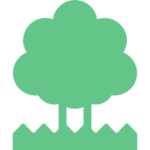
自己紹介
そもそもコピー機、印刷機の違いは?
コピー機も印刷機も、1枚の原稿を複数枚プリントする点には同じです。
コピー機は、インクではなくトナーという色付きの粉を紙に塗ることによって、文字や絵などを量産します。
粉は紙の上に乗せただけでは簡単にかすれて、読めなくなってしまいます。
だから、熱で定着させて、かすれたり、滲んだりしないようになっています。
印刷機はインクを使って、版画のように文字や絵を量産します。
版画と言っても、毎回、木を彫刻刀で彫って…といったことはしません。
薄いビニールのシート(マスターと言います)のようなもので判を作ります。
これを製版といいます。
その後、製版されたマスターにインクをつけて、紙に押し当てて印刷すると言った流れです。
コピー機を使った方が良い時
10枚以下など、枚数が少ない時はコピー機です。
枚数とコストの関係性については、次のセクションで説明します。

グレーなど色の濃淡を表現したい時もコピー機です。
印刷機はこういったグレーのハイライトをしたときに、全部黒く潰れてしまうことがよくあります。
印刷機を使った方が良い時
11枚以上など、大量に印刷する時は印刷機です。
1枚あたりの印刷コストは印刷機の方が安いです。
では、初めからコピー機は使わない方が良いのでは?!と思うでしょう。
先ほど触れたように、印刷機は版画と同じ仕組みなので、最初に製版する必要があります。
紙の他にマスターというビニールでできた素材を使うので、このコストがかかります。
コピー機は製版のプロセスがなく、いきなりトナー(粉)を紙の上に載せます。
コストは、コピー機のトナー>印刷機のインク となっています。
しかし、製版に使うビニール(マスター)が必要なので、刷る前にもコストがかかるのです。
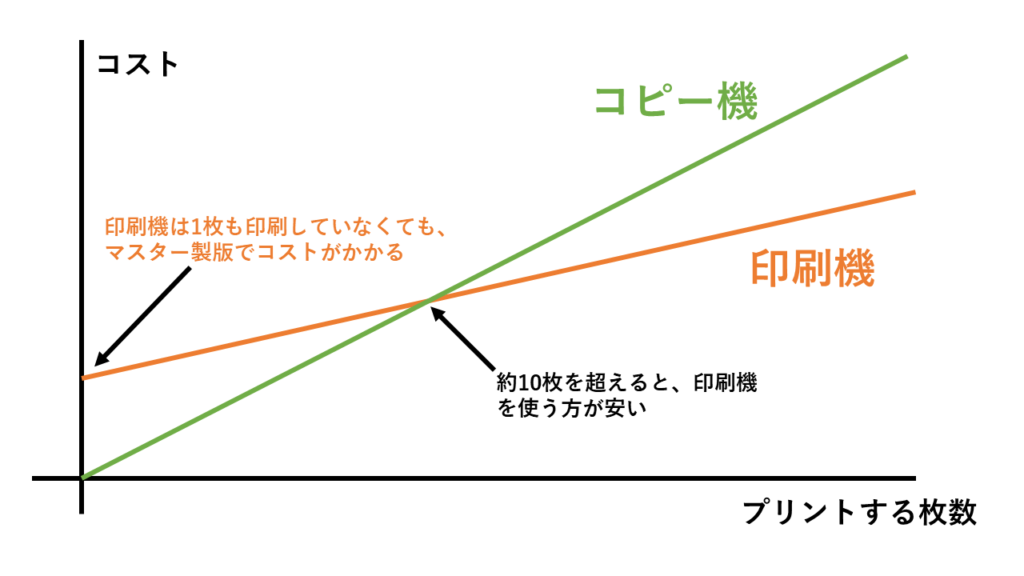
コピー機にはこんな便利な機能がある!
さて、ここではコンビニのコピー機では使わないような機能をご紹介します。
Nアップ
複数の原稿を、1枚の用紙にまとめたい時に使います。
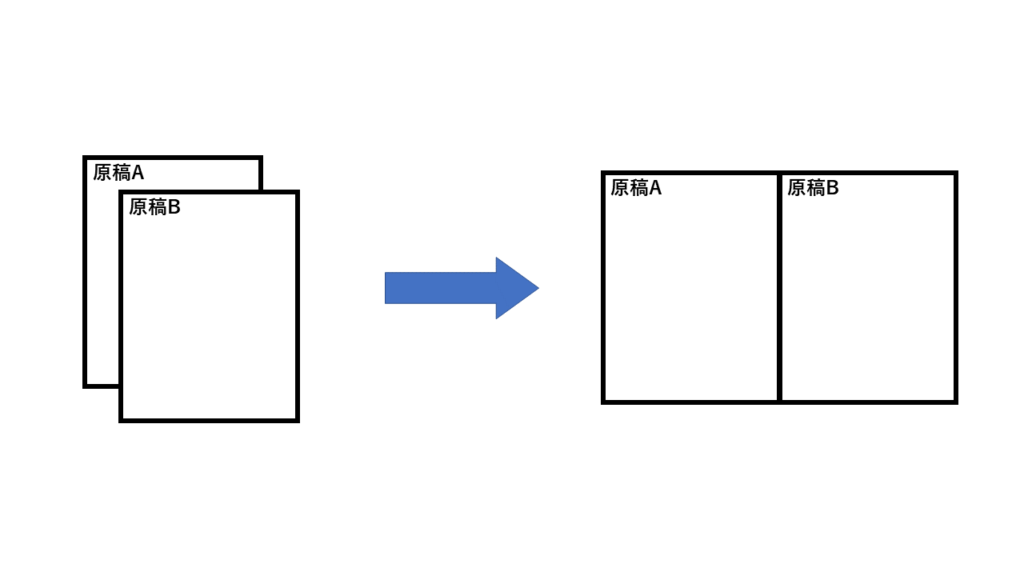
NアップのNは代数のようなものです。
2枚の原稿を1枚の用紙にまとめるのは、2アップ。
4枚を1枚にまとめるのは、4アップ。
配布物は、枚数が少ない方が授業時間を節約できます。
複数の資料を1回で配るために、資料を1枚にまとめる時に使います。
ガラス面に原稿を並べておいてもよいのです。
しかし、原稿が多い時など、自動原稿送り装置を使う方が楽な時があります。
ダブルコピー
Nアップに似ていますが少し違います。
1つの原稿を並べてプリントするモードです。
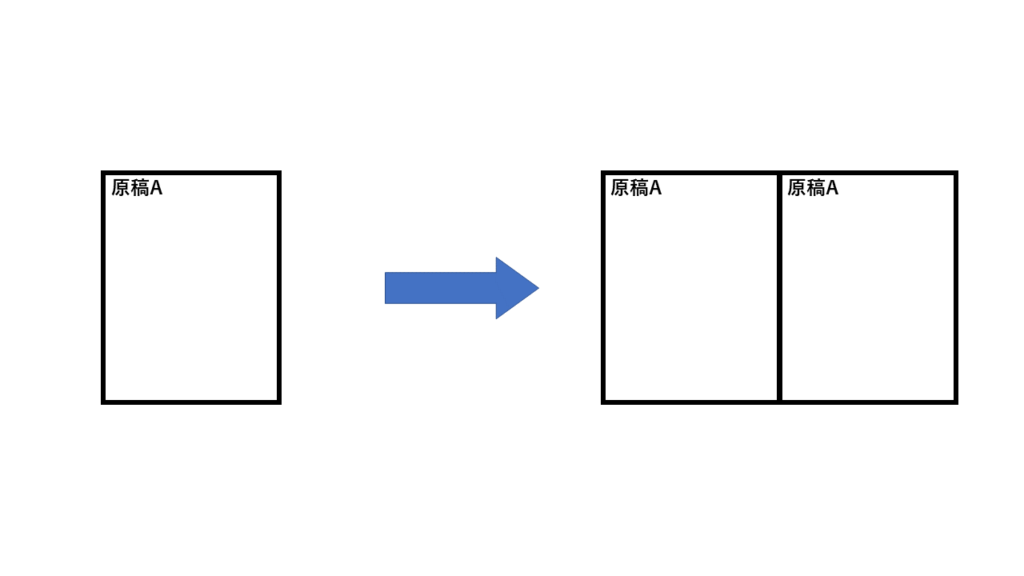
例えば、こんな使用シーンがあります。
ノートサイズ(B5)の半分の大きさ(B6)で、授業内発表のフィードバックシートを作りました。
一般にはB6の普通紙はないので、B5、B4などの普通紙に印刷になってします。
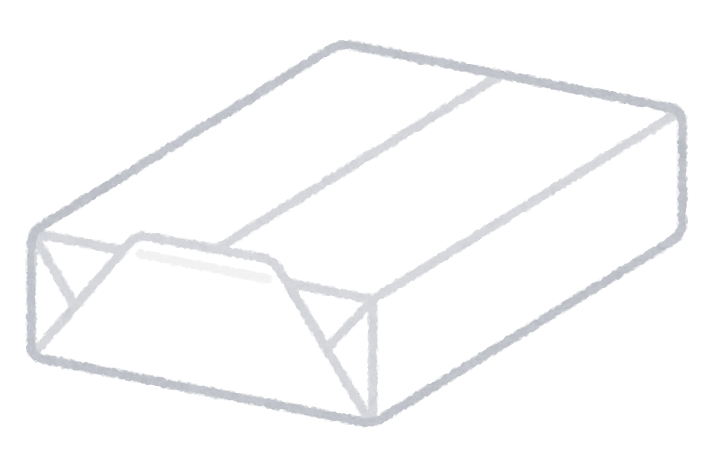
しかし、そのまま印刷すると紙の半分が無駄になってしまいます。
できれば、B6の原稿を横に2つ並べてプリントした方が、B5の半分の部数で印刷できます。
そう言った時にダブルコピーを使います。
コピー位置の調整(センター調整)
紙の大きさと、原稿の大きさが違う時に使います。
例えば、最近の教科書はB5、A4といったサイズになっていないことも多いです。
そういった時に、ガラス面の端に合わせてコピーすると、紙の左上を基準に寄ってしまいます。
余白にメモをしたいといったときは、上下左右に余白がある方が便利です。
そんな時はセンター位置に調整します。
原稿サイズをきちんと入力・設定して、センター位置調整をかけましょう。
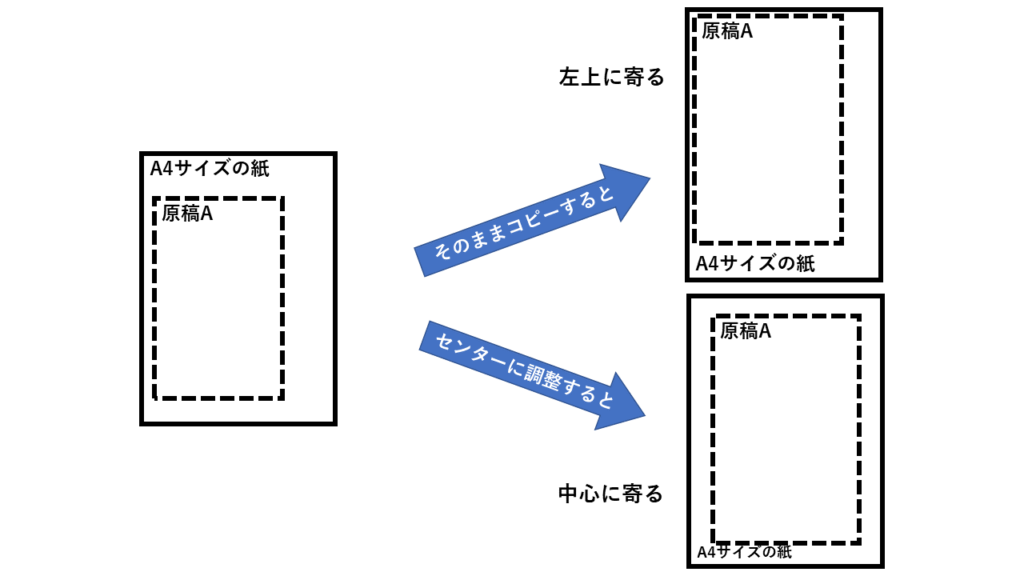
センター位置ではなく、○mm下にずらすといったこともできます。
原稿の余白が狭い時にコピーをすると端が切れてしまうこともあります。
プリントアウトする位置を少しずらせば、端が切れずに印刷できることもあります。
製本機能
原稿は1枚ずつの紙となっていて、コピー後は冊子のようにまとめたい場合は製本機能が便利です。
順番に原稿を読み込めば、出力は製本形式になります。
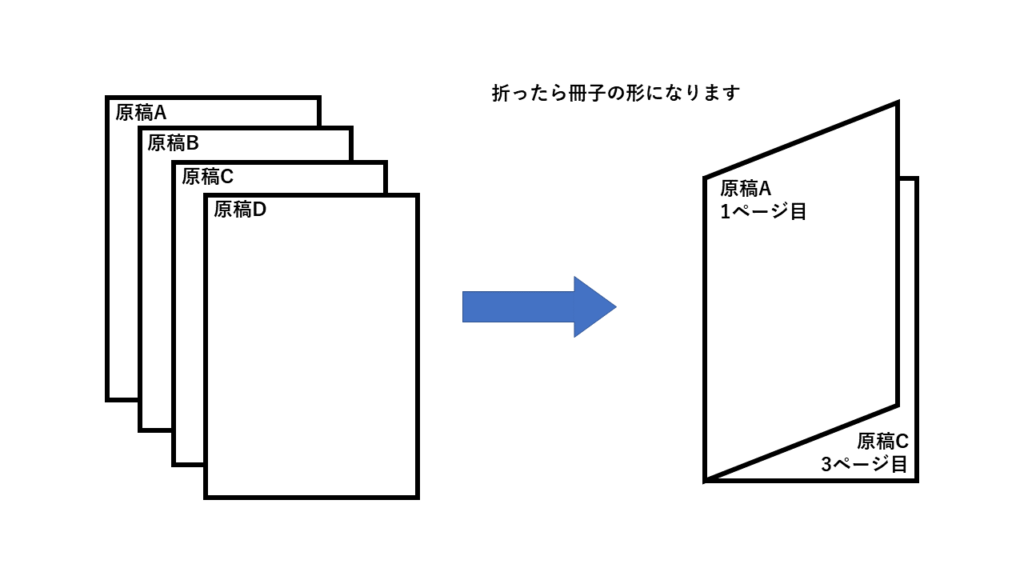
図では表せていませんが、原稿Bは2ページ目、原稿Dは4ページ目にプリントされます。
ページ連写
本や教科書をコピーする時に、右ページ、左ページを別々の紙にプリントすることがあります。
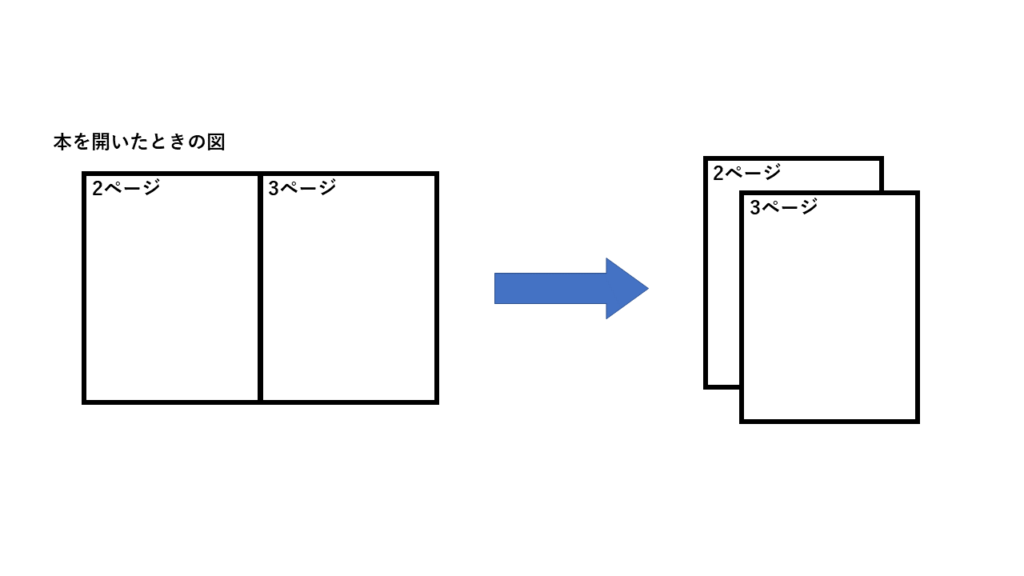
例えば、授業の準備をするのに教科書に直接書き込みはしたくない。
でも、B4で教科書の見開きをそのままコピーをすると、片手で持ちながら板書をしづらい。
ということで、自分は右ページ、左ページをそれぞれB5の紙1枚にプリントします。
片ページずつコピーをすれば済む話ですが、コピー機の蓋を開ける回数が半分になるので作業効率が上がります。
アノテーション
ページ数、「部外秘」、「Draft」といった文字を原稿に追加できます。
原稿にページ数がついていない時に便利です。
手差しトレイに原稿をセットするとフリクションのインクを消せる
これはコピー機の機能ではありません。
下書きをして、後でボールペン書きをすることもあります。
白黒なら鉛筆で下書きをしますが、赤ペンで下書きをしたいときもあります。
そういったときは、フリクションで下書きをします。
消えないボールペンでなぞった後に、手差しトレイに原稿をセットします。
そして、白紙をコピー、つまり何もプリントせずにただ紙をコピー機に通すのです。
コピー機は熱でトナーの粉を定着させますので、紙が加熱されます。
フリクションのインクは熱で色が消える性質があるので、下書きのインクは消えるという仕組みです。
印刷機の便利機能
区分け印刷 メモリ機能
学年の印刷物を刷るのに、毎回枚数を入力するのも手間です。
例えば、1組は39人、2組は40人、3組は40人、4組は38人…という学校があるとします。
印刷機のメモリ機能に、グループ1は39部を1回、グループ2は40部を2回、グループ3は38部を1回…と入力・保存します。
毎回、部数を入力しなくても、印刷できます。
各区分の間は、数秒間、印刷が止まって、どこで区切れているかわかります。
細かいことですが、時短になりますね。
機密保持
先ほど触れた通り、印刷機は版画と同じ仕組みです。
印刷機で印刷した後にそのまま放置したら、中に残っている判(マスター)で複製できています。
例えば、テストを印刷して、そのままにしたら、後から来た人が原稿を印刷できてしまうのです。
それを防ぐために、機密保持という機能があります。
使ったマスターを破棄して、新しいマスターをセットするのが機密保持の機能です。
印刷機はインクののり具合の調整が難しい
冒頭でも触れましたが、印刷機は微妙なインクの濃淡を調整するのが難しいです。
とは言え、テストや授業で使う資料は、部数が多いので印刷機を使わなければいけません。
こればかりは、勤務校で試してみて自分で調整することになりそうです。
理科・社会の先生は試験問題で写真を載せるのに、何度か試し刷りをしています。
印刷機の型番などによって、同じインクの設定でも濃さが異なって印刷されます。
まとめ
最後までお読みいただき、ありがとうございます。
普段の学期中は忙しいと思いますが、長期休みなどにコピー機、印刷機の機能を確認してみてもいいかもしれません。











コメント